win10 시스템은 출시된 지 꽤 됐고 상대적으로 강력한 기능을 갖고 있으며 안정성과 호환성이 점점 좋아지고 있습니다. 따라서 많은 네티즌들이 win10 시스템을 다운로드하고 설치하고 경험하고 싶어하지만 제공할 의사가 없습니다. 원래 win7 시스템을 업그레이드하려면 어떻게 해야 합니까? win7과 win10 듀얼 시스템 설치를 고려할 수 있는데, win7에 win10 시스템을 설치하는 방법은 무엇입니까? 아래 편집기는 win7 및 win10 이중 시스템을 설치하는 방법을 알려줍니다.
1. 설치 준비
1. 중요한 파일을 백업하고 약 30G 크기의 디스크 파티션을 확보하세요. (컴퓨터의 디스크 관리를 직접 검색하여 열 수 있으며, d 드라이브와 같은 시스템 디스크가 아닌 디스크를 파티션할 수 있습니다.)
2. 부팅 메뉴 복구 도구 NTBootAutofix v2.5.7을 다운로드하여 설치합니다.
3. Windows10 시스템 이미지 다운로드
2. Win7/win10 듀얼 시스템 설치 튜토리얼
1. 듀얼 시스템이 C 드라이브와 D 드라이브인 경우, win10 이미지 파일을 C 드라이브와 D 드라이브가 아닌 다른 파티션에 배치하세요.
2. 압축 해제 도구를 직접 사용하여 현재 디렉터리에 압축을 풀고 "System.exe 설치"를 두 번 클릭합니다.
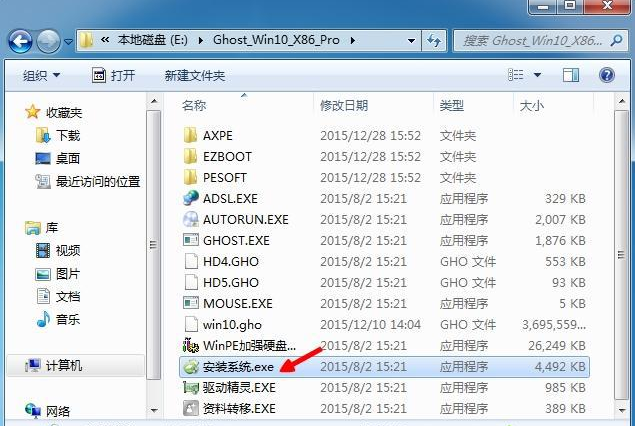
3. 설치마법사에서 기본옵션을 유지하고 D드라이브 등 win10을 설치할 위치를 클릭하여 선택한 후 확인합니다.
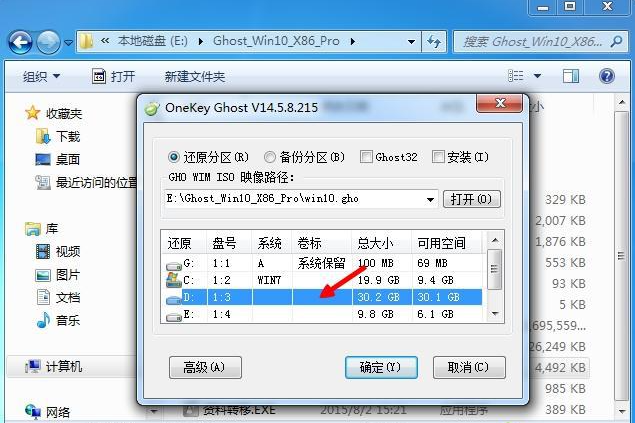
4. 프롬프트 상자가 나타나면 올바른지 확인한 후 "예"를 클릭하여 즉시 다시 시작하고 아래 그림과 같이 win10 시스템을 D 드라이브에 설치합니다.
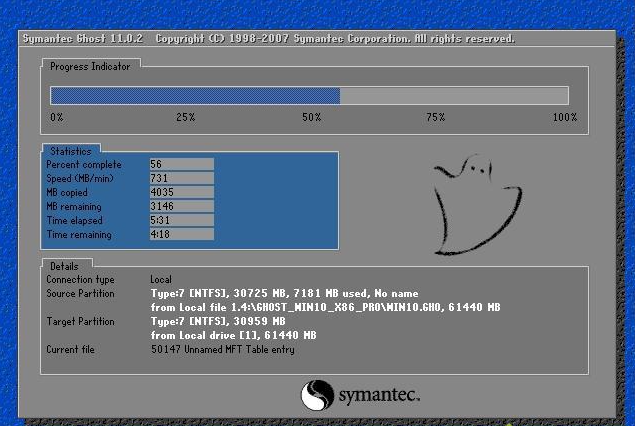
5. 이전 단계를 완료하고 win7로 직접 재부팅한 다음 부팅 메뉴 복구 도구인 NTBootAutofix를 열고 "자동 복구"를 클릭하세요.
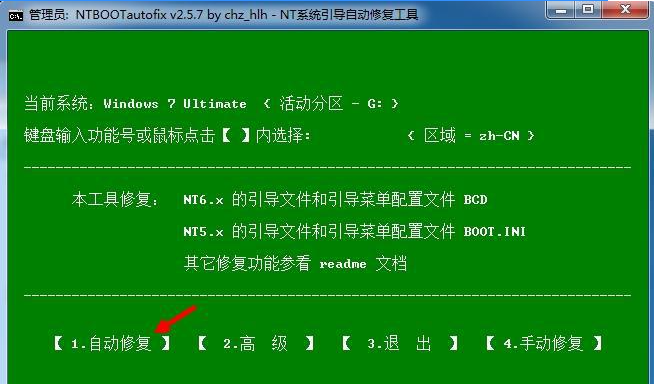
6. 듀얼 시스템 부팅 메뉴 복구를 시작합니다. 복구가 완료되면 현재 창을 닫고 시스템을 다시 시작합니다.
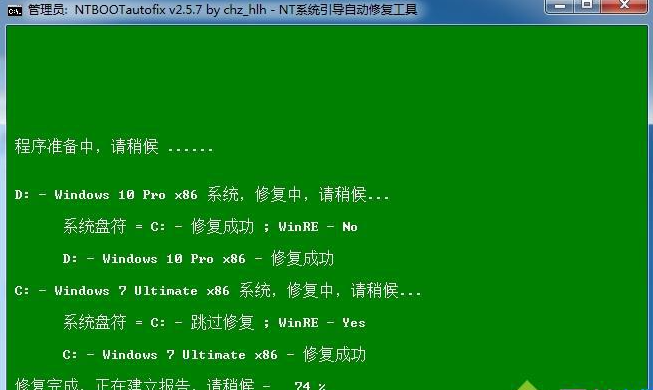
7 시작 인터페이스에는 win7과 win10이라는 두 가지 시작 메뉴가 있습니다.
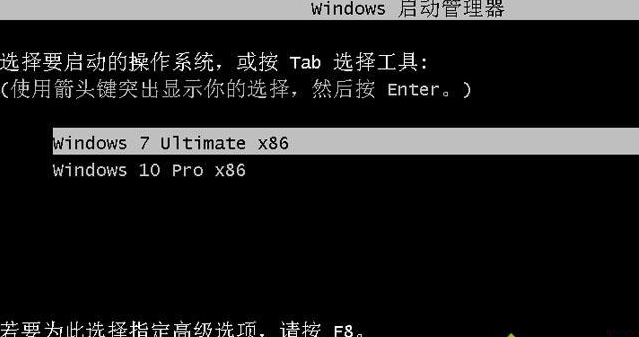
8. win10 시스템의 새로운 시작 화면.
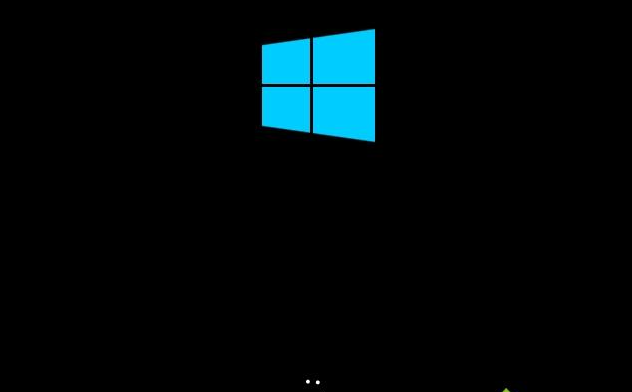
9. win10 시스템에 진입한 후 계속해서 시스템 구성요소 설치 및 애플리케이션 설정을 진행하면 win10 시스템 데스크탑에 진입하여 설치가 완료될 때까지 잠시 기다려야 합니다.

위는 win7 및 win10 듀얼 시스템 설치를 위한 튜토리얼입니다. 필요한 친구는 튜토리얼을 참조하여 작동할 수 있습니다.
위 내용은 win7 설치 win10 듀얼 시스템 튜토리얼의 그림 및 텍스트 데모의 상세 내용입니다. 자세한 내용은 PHP 중국어 웹사이트의 기타 관련 기사를 참조하세요!